Windows 10系统“微软账号登陆发生了错误”的解决方法!
发布时间:2017-04-06 21:36:05 浏览数:
有用户反应在Win10系统中登录微软账户的时候遇到了“微软账号登陆发生了错误”的提示,无法正常登录,该怎么办呢?遇到“微软账号登陆发生了错误”的问题可通过下面方法进行修复。
“微软账号登陆发生了错误”的解决方法一:
1、按下【Win键+x键】组合键打开超级菜单,点击【网络连接】;
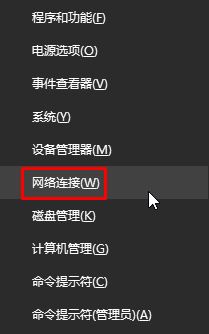
2、在以太网上单击右键选择【属性】;
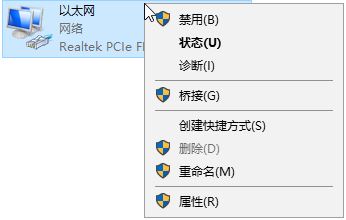
3、双击打开【internet 协议版本 4(TCP/IPv4)】;
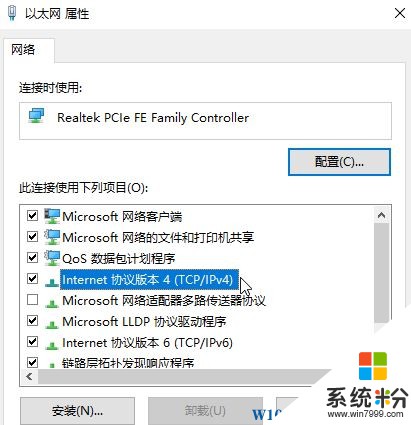
3、选择“使用下面的DNS服务器地址”,把DNS服务器的首选和备用分别设置为223.5.5.5 和 223.6.6.6 点击【确定】-【确定】。
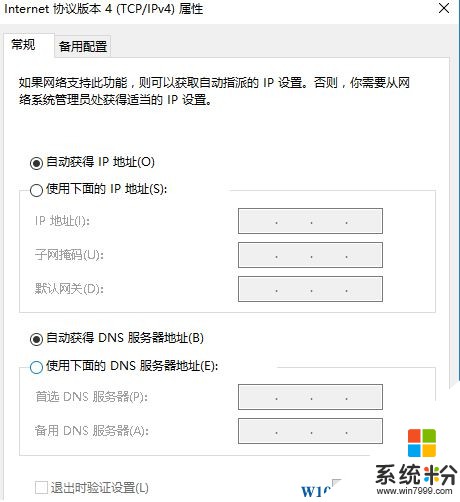
“微软账号登陆发生了错误”的解决方法二:
1、在开始菜单上单击鼠标右键,点击【控制面板】;
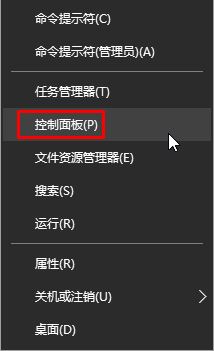
2、将查看方式修改为【类别】,在下面点击【internet 选项】;
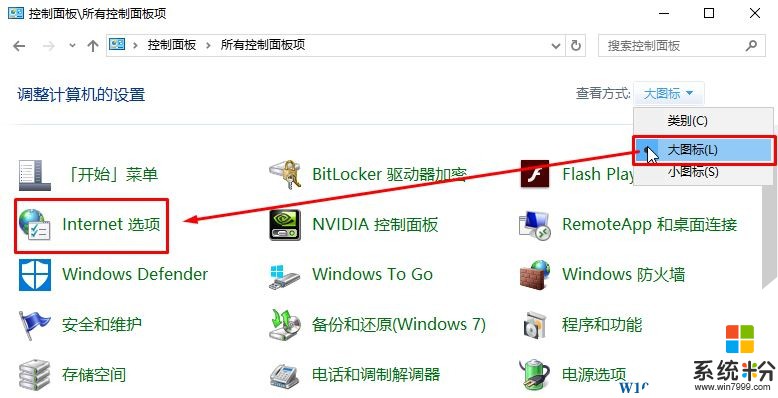
3、切换到平【高级】选卡,点击【重置】,重置完成后重启电脑即可正常登录微软账户。
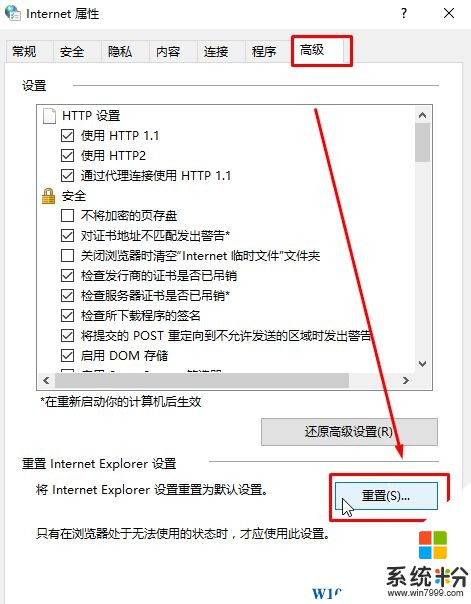
以上就是Windows 10系统“微软账号登陆发生了错误”的解决方法!